Résumé de l'IA
Souhaitez-vous renvoyer un email depuis votre site WordPress ? Si vous avez activé les journaux d'emails, WP Mail SMTP vous permet d'envoyer à nouveau n'importe quel email d'un simple clic.
Ce guide vous montrera comment renvoyer un email dans WP Mail SMTP.
Dans cet article
Avant de vous lancer dans ce tutoriel, assurez-vous que WP Mail SMTP est installé et activé sur votre site WordPress et que vous avez vérifié votre licence. Ensuite, vous devrez activer l'enregistrement des emails.
Renvoi des courriers électroniques
Pour renvoyer un email, vous devez aller sur WP Mail SMTP " Email Log et cliquer sur le sujet de l'email que vous voulez renvoyer pour ouvrir sa page de journal individuelle. Cliquez ensuite sur Renvoyer dans le menu Actions.
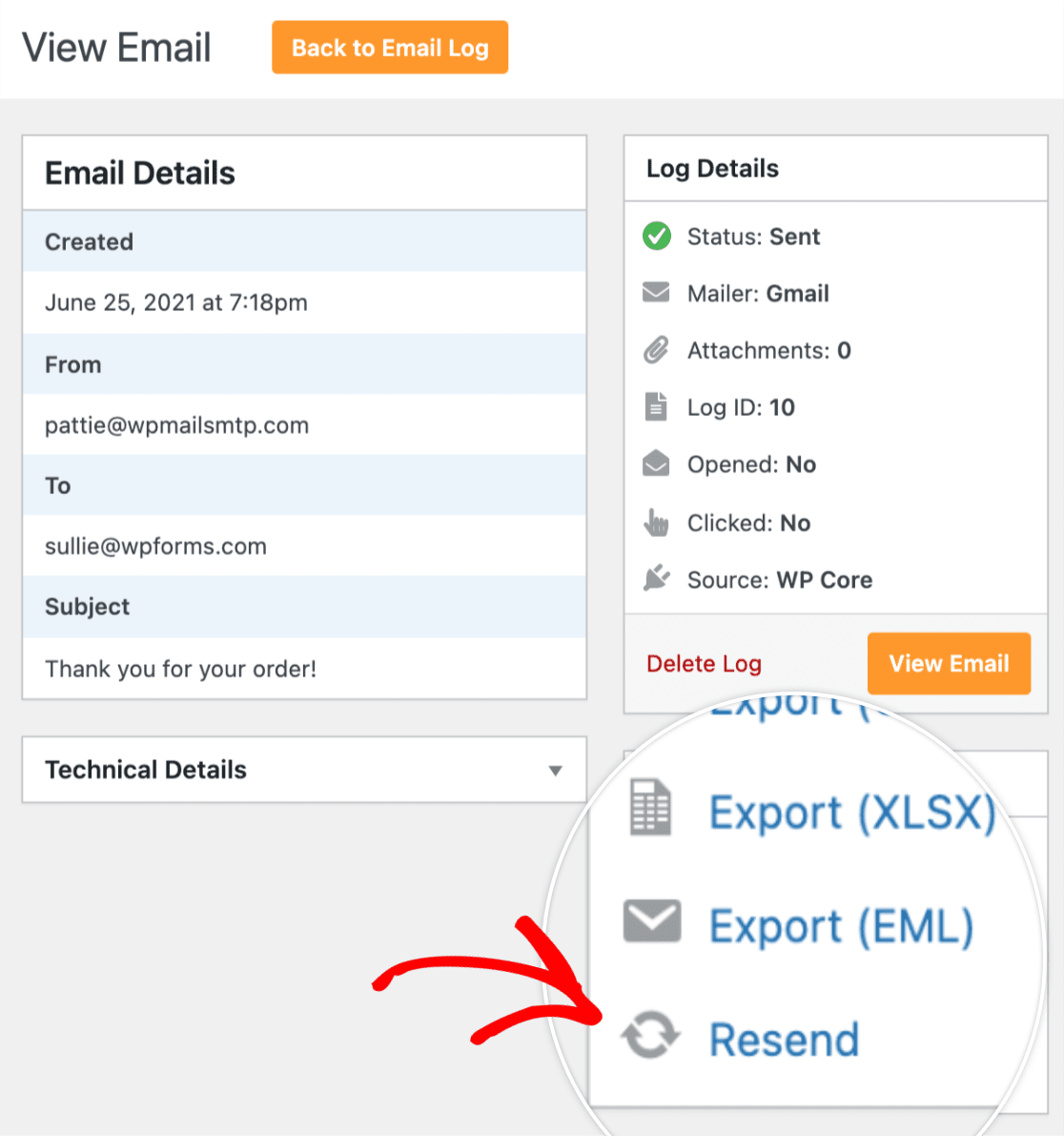
Remarque : avant de pouvoir renvoyer des courriels, vous devez activer l'option Enregistrer le contenu des courriels dans vos paramètres d'enregistrement des courriels. Veuillez noter que cette option permet à vos journaux d'e-mails de capturer le contenu des e-mails et peut capturer des informations sensibles.
Après avoir cliqué sur Renvoyer, une fenêtre contextuelle de confirmation s'affiche avec la possibilité de modifier le destinataire de l'e-mail. Si vous souhaitez ajouter plusieurs destinataires, veillez à séparer chacun d'eux par une virgule.
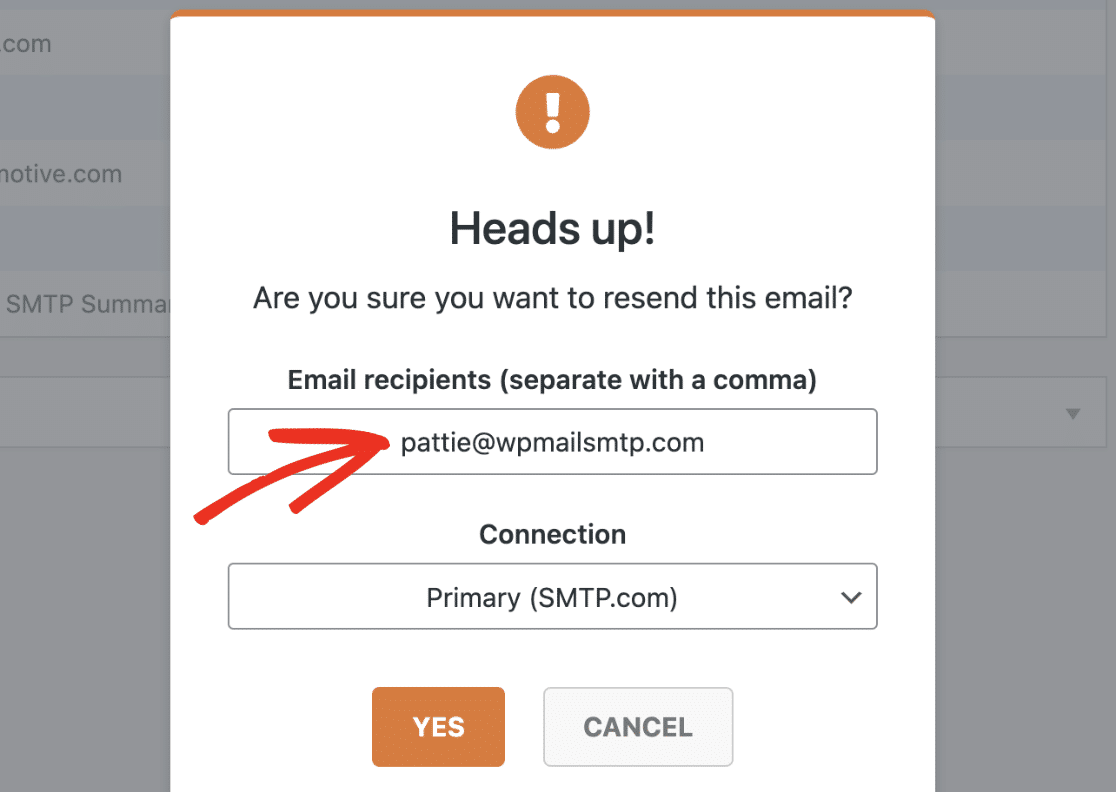
Sous Connexion, vous pouvez choisir n'importe laquelle des connexions supplémentaires que vous avez configurées sur votre site.
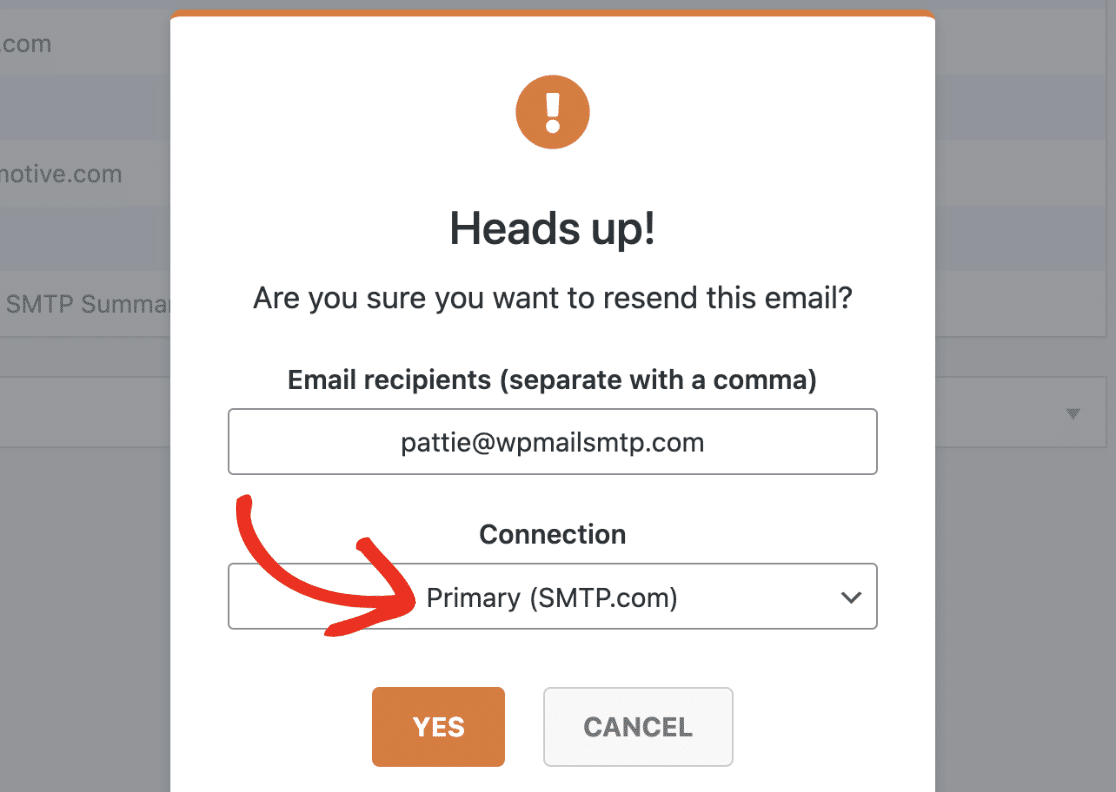
Note : Voir notre tutoriel pour apprendre à configurer des connexions supplémentaires dans WP Mail SMTP.
Une fois que vous êtes prêt, cliquez sur le bouton " Oui" pour renvoyer l'e-mail.
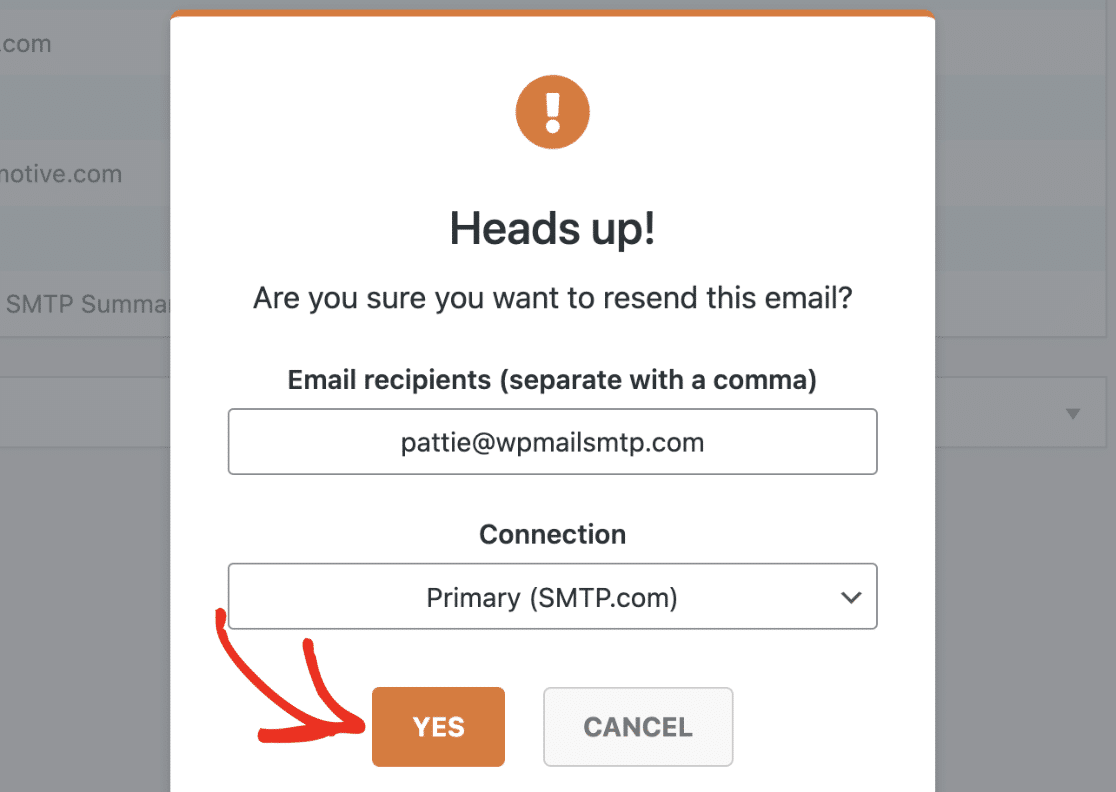
Lorsque l'e-mail est renvoyé avec succès, une autre fenêtre contextuelle s'affiche avec la mention "L'e-mail a été envoyé avec succès".
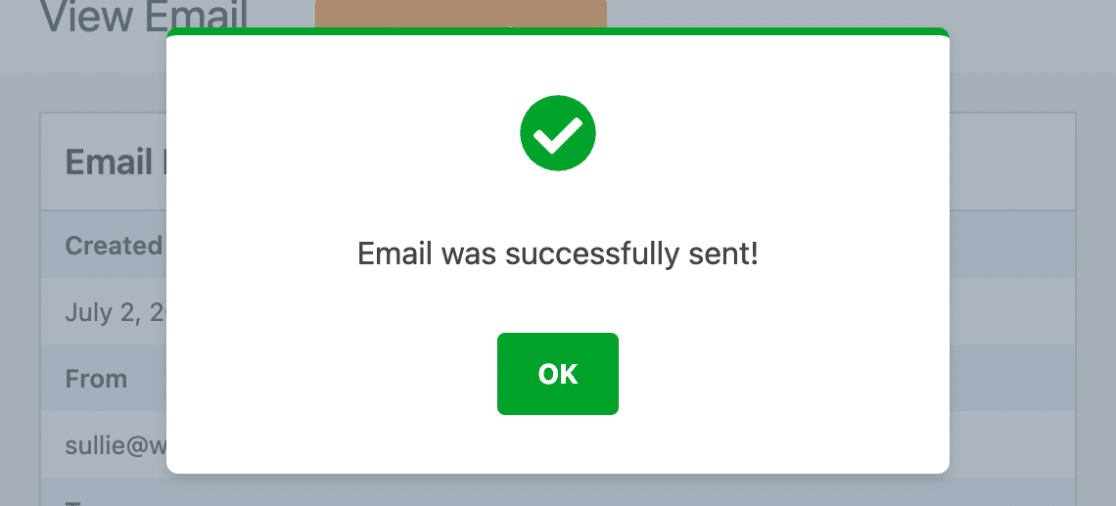
Renvoi d'e-mails en masse
Si vous devez renvoyer plusieurs courriels, vous pouvez utiliser le menu déroulant Actions en bloc de la page Journal des courriels pour les envoyer tous en même temps. Utilisez les cases à cocher à gauche de chaque objet pour sélectionner les courriels que vous souhaitez renvoyer.
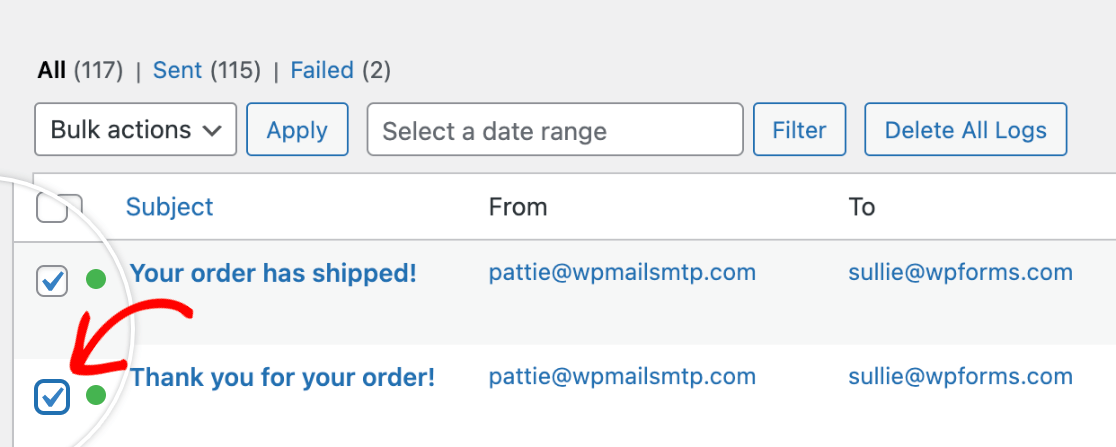
Choisissez ensuite Renvoyer dans le menu déroulant Actions en bloc et cliquez sur Appliquer.

Une fenêtre contextuelle s'affiche alors : "Êtes-vous sûr de vouloir renvoyer les courriels sélectionnés ?". En dessous, vous verrez le menu déroulant Connexion. Vous pouvez y choisir la connexion de l'expéditeur que vous souhaitez utiliser pour renvoyer le courriel.
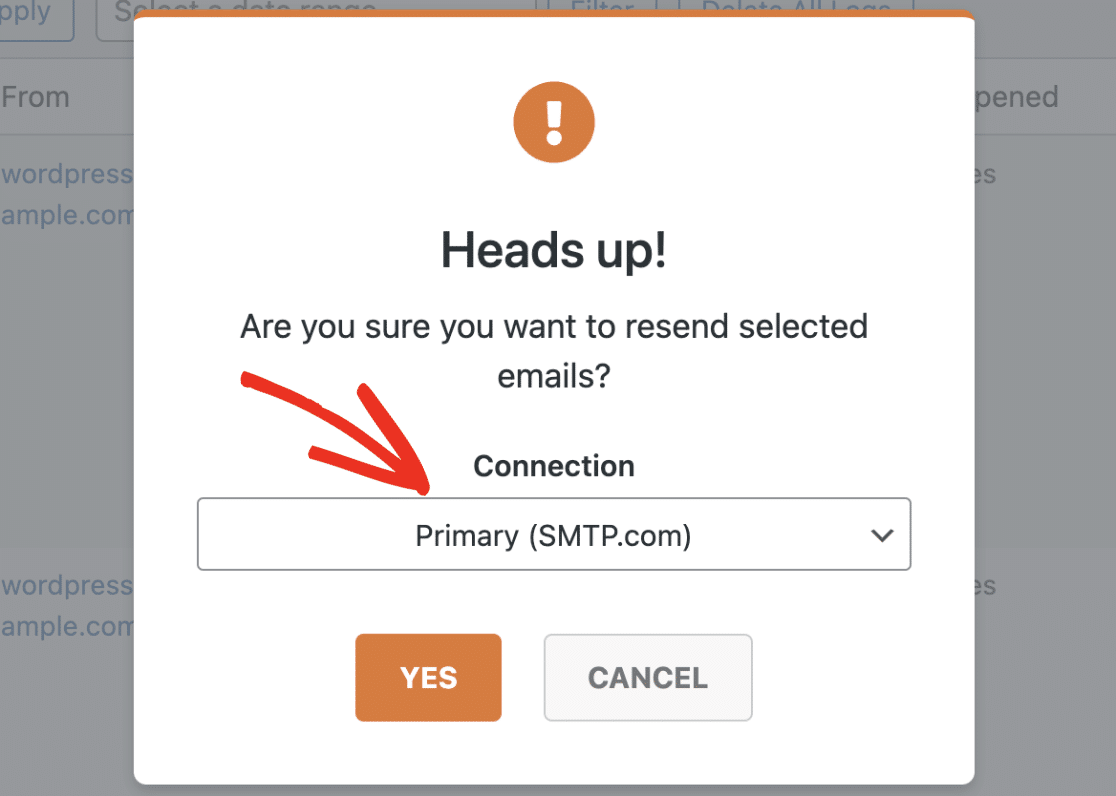
Lorsque vous êtes prêt, cliquez sur Oui pour continuer.
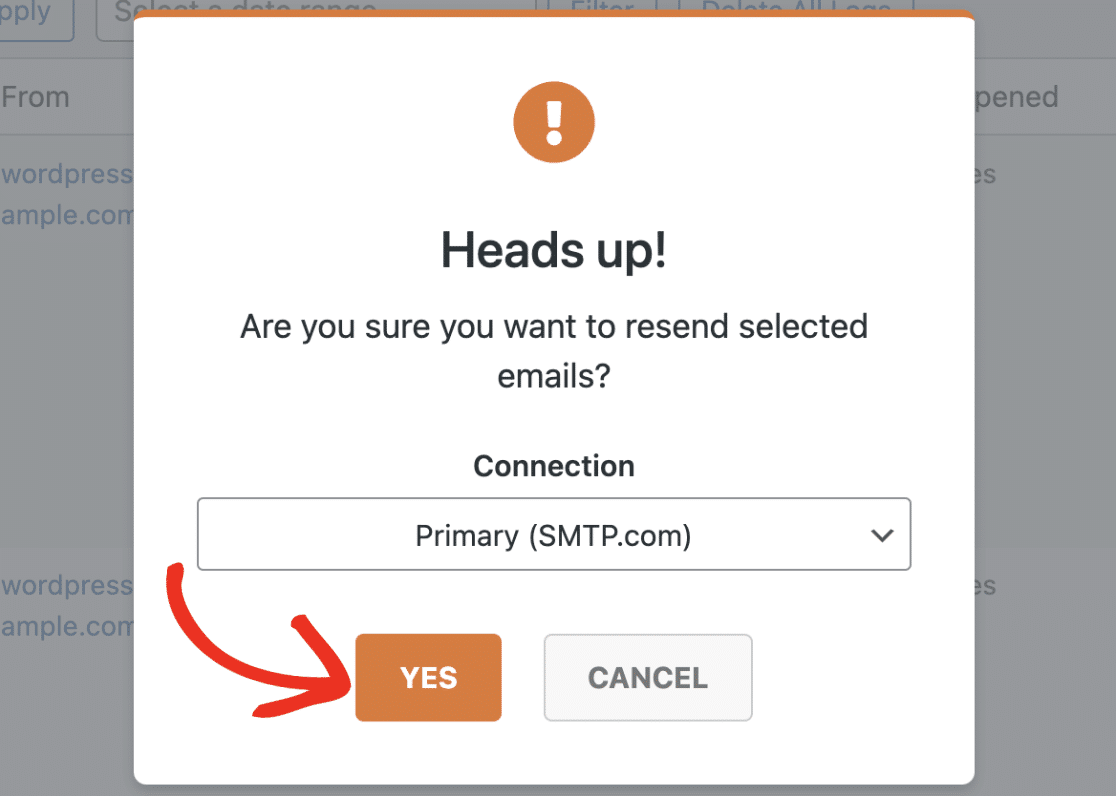
Une fenêtre contextuelle de confirmation s'affiche alors : "Les e-mails ont été ajoutés à la file d'attente d'envoi. Si le contenu de ces courriels sélectionnés est correct, ils seront renvoyés sous peu."
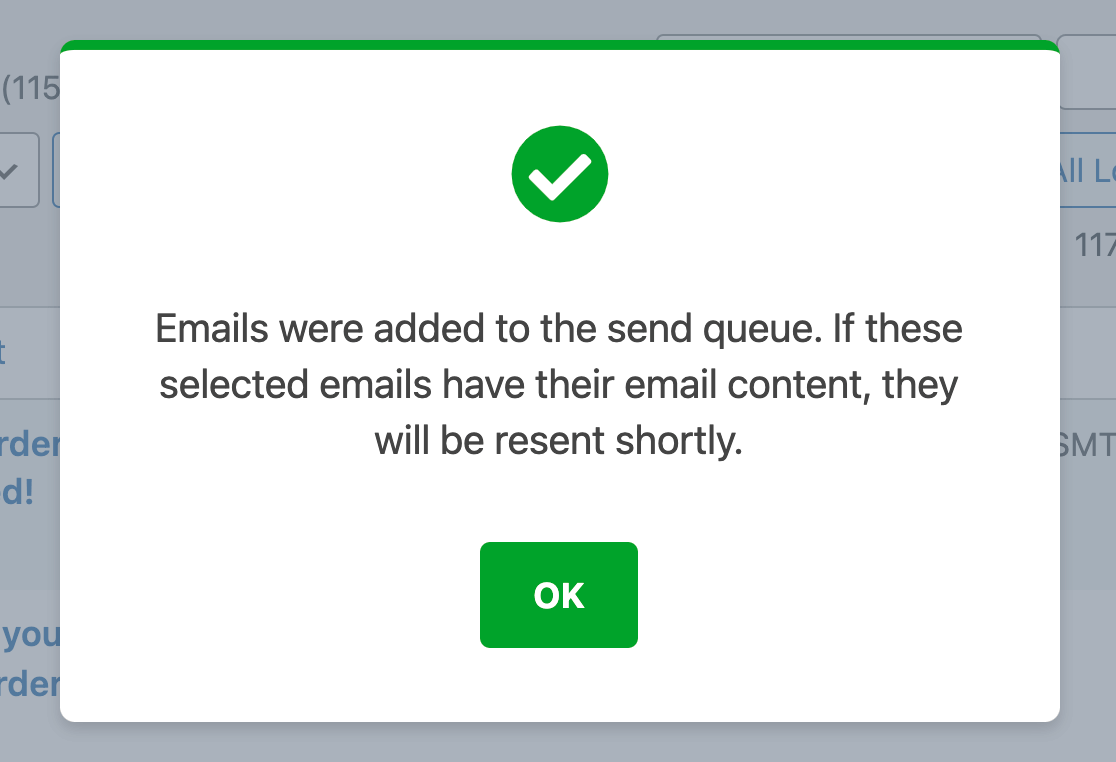
Voilà, c'est fait ! Vous savez maintenant comment renvoyer un email depuis votre site WordPress en utilisant WP Mail SMTP.
Ensuite, vous voulez en savoir plus sur toutes les informations que vous pouvez voir dans vos journaux d'emails ? Consultez notre tutoriel sur l'affichage des journaux d'emails dans WP Mail SMTP pour tous les détails.
